はじめに
この記事は、Cisco Small Business 製品のセットアップ、トラブルシューティング、およびメンテナンスを支援する一連のドキュメントの 1 つです。
A.
この症状は、一般に認証の問題が原因で発生します。コンピュータがモデムに直接接続されている場合は、コンピュータで電子メールを送受信できることを確認してください。イーサネット ケーブルでコンピュータとブロードバンド モデムを直接接続します。電子メールを送受信できることを確認します。できない場合は、インターネット サービス プロバイダー(ISP)に電子メール設定についてお問い合わせください。
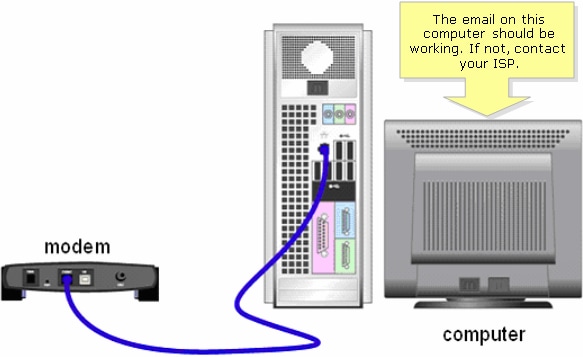
ブロードバンド モデムに直接接続されている状態で電子メールが送受信できる場合は、ルータの電子メール ポートを開きます。コンピュータをルータの番号付きポートのいずれかに接続して、ブロードバンド モデムをルータのインターネット ポートに接続し、次の項の手順を実行します
ルータのポートを開く
手順1:ルータのWebベースセットアップページにアクセスします。手順についてはここをクリックしてください。
ステップ2:ルータのWebベースセットアップページが開いたら、Applications & Gaming > Port Triggeringの順にクリックします。
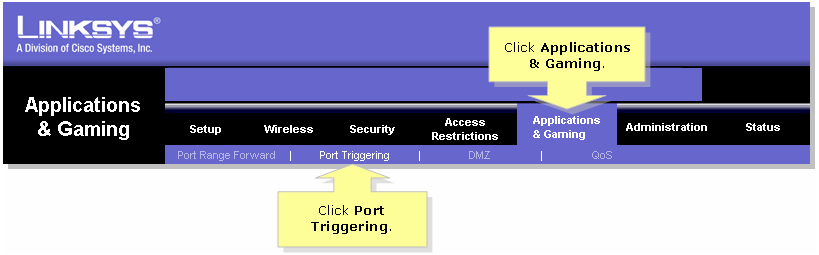
>ステップ3:Applicationの下で、「email」(アプリケーションの名前)と入力します。[Triggered Range] フィールドと [Forwarded Range] フィールドに、次のポートを入力します。
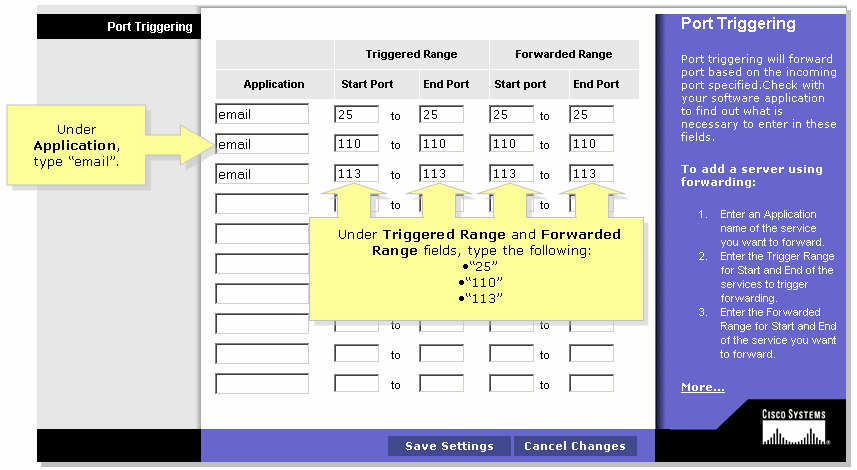
ステップ 4:
をクリックします。  ポートを開いても電子メールが送受信できない場合は、次の項の手順を実行して、ルータの MTU を有効にします。
ポートを開いても電子メールが送受信できない場合は、次の項の手順を実行して、ルータの MTU を有効にします。
ルータの MTU を有効にする
ステップ1:Webサイトに適したMTUサイズを決定します。
手順2:ルータのWebベースセットアップページにアクセスします。手順についてはここをクリックしてください。
ステップ3:ルータのWebベースセットアップページが表示されたら、MTUをManualに設定し、Sizeフィールドに適切なMTU値を入力します。
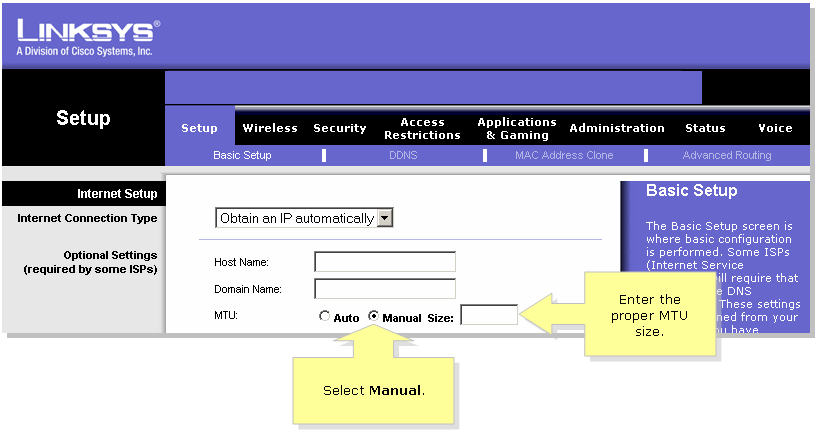
注:DSLおよびケーブル接続に推奨されるMTUサイズは次のとおりです。
ケーブル接続:1500
PPPoE DSL接続:1492
ステップ 4:
をクリックします。 